엑셀 문자 ( 텍스트) 를 숫자로 변환하는 방법은 어떻게 하면 될까요?
동영상을 통해 쉽게 따라하실려고 하면 아래 링크를 통해 확인하세요

그럼 엑셀 문자 ( 텍스트) 를 숫자로 변환하는 방법에 대해서 아래에서 같이 알아보시죠
엑셀 문자(텍스트)를 숫자로 변환하는 방법

방법 1: VALUE 함수 사용
엑셀에서 VALUE 함수를 사용하여 텍스트 형식의 숫자를 실제 숫자로 변환할 수 있습니다. 셀에 다음과 같이 입력합니다:
=VALUE(A1)여기서 A1은 텍스트 형식의 숫자가 포함된 셀입니다.
방법 2: 수식을 이용한 변환
간단한 수식을 사용하여 텍스트를 숫자로 변환할 수 있습니다. 예를 들어, 셀 A1에 텍스트 형식의 숫자가 있다고 가정하면:
=A1*1또는
=A1+0이 수식은 텍스트 형식의 숫자를 실제 숫자로 변환합니다.
방법 3: 텍스트 나누기 도구 사용
엑셀의 "텍스트 나누기" 도구를 사용하여 텍스트 형식의 숫자를 숫자로 변환할 수 있습니다. 다음 단계를 따릅니다:
- 숫자가 포함된 셀을 선택합니다.
- "데이터" 탭으로 이동하여 "텍스트 나누기"를 선택합니다.
- 마법사의 지시에 따라 "구분 기호" 또는 "고정 너비" 옵션을 선택합니다.
- 텍스트가 숫자로 변환되면 "완료"를 클릭합니다.
방법 4: 곱하기 1 사용
셀에 숫자 1을 곱하여 텍스트 형식의 숫자를 숫자로 변환할 수 있습니다. 예를 들어, 셀 A1에 텍스트 형식의 숫자가 있다고 가정하면:
=A1*1방법 5: 붙여넣기 옵션 사용
숫자가 포함된 셀을 복사한 다음, 붙여넣기 옵션을 사용하여 숫자로 변환할 수 있습니다. 다음 단계를 따릅니다:
- 숫자가 포함된 셀을 복사합니다.
- 붙여넣을 위치를 선택합니다.
- 오른쪽 클릭하고 "값 붙여넣기"를 선택합니다.
✔️ 자주 묻는 질문
엑셀에서 셀 병합하는 방법
엑셀에서 셀을 병합하는 방법은 다음과 같습니다. 병합할 셀을 선택한 후, 홈 탭으로 이동하여 "병합 및 가운데 맞춤" 버튼을 클릭하면 됩니다. 이 방법을 사용하면 선택한 셀이 하나의 셀로 병합되고, 텍스트가 가운데에 맞춰집니다.
엑셀에서 셀의 데이터를 자동으로 채우는 방법
엑셀의 자동 채우기 기능을 사용하여 셀의 데이터를 자동으로 채울 수 있습니다. 먼저, 데이터가 있는 셀을 선택한 후, 셀의 오른쪽 하단 모서리에 커서를 놓고 십자 모양이 나타날 때까지 기다립니다. 그런 다음, 드래그하여 원하는 범위까지 셀을 채우면 됩니다. 이 방법을 사용하면 패턴에 따라 셀이 자동으로 채워집니다.
엑셀에서 조건부 서식 설정하는 방법
조건부 서식을 사용하여 특정 조건에 따라 셀의 서식을 변경할 수 있습니다. 조건부 서식을 적용할 셀을 선택한 후, 홈 탭으로 이동하여 "조건부 서식"을 클릭합니다. "새 규칙"을 선택하고 원하는 조건을 설정한 후, 규칙을 설정한 후 "확인"을 클릭하면 됩니다. 이 방법을 사용하면 특정 조건을 만족하는 셀의 서식이 자동으로 변경됩니다.
엑셀에서 그래프 만드는 방법
엑셀에서 데이터를 시각화하기 위해 그래프를 만드는 방법은 다음과 같습니다. 그래프로 만들 데이터를 선택한 후, 삽입 탭으로 이동하여 원하는 그래프 유형을 선택하고 클릭합니다. 이 방법을 사용하면 선택한 데이터로 그래프가 생성됩니다.
엑셀에서 피벗 테이블 만드는 방법
엑셀의 피벗 테이블을 사용하여 데이터를 요약하고 분석할 수 있습니다. 피벗 테이블을 만들 데이터 범위를 선택한 후, 삽입 탭으로 이동하여 "피벗 테이블"을 클릭합니다. 피벗 테이블 보고서의 위치를 선택하고 "확인"을 클릭한 후, 피벗 테이블 필드 목록에서 원하는 필드를 드래그하여 행, 열, 값 영역에 추가합니다. 이 방법을 사용하면 데이터를 효율적으로 요약하고 분석할 수 있는 피벗 테이블을 만들 수 있습니다.
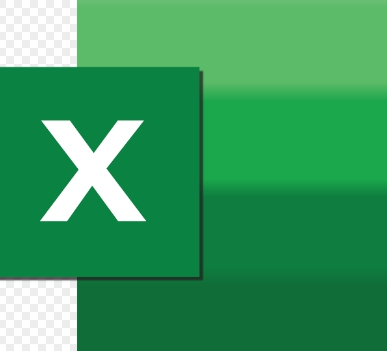
✔️ 같이 보면 좋은 글
여권사진 집에서 찍기 | 여권사진 규정
여권사진을 급하게 집에서 찍어야되는 경우가 있는데요 이럴때 여권사진을 어떻게 찍으면 되는지랑 여권사진 규정에 대해서 알아볼려고 합니다 여권사진 찍는 법에 관해서 자세히 알고싶다면
wostock.tistory.com
겨드랑이 땀이 많이 나는 이유 및 겨드랑이 땀 억제 제품 추천
겨드랑이 땀이 많이 나는 이유 및 겨드랑이 땀 억제 제품 추천
겨드랑이 땀이 많이 나는 이유 는 어떤게 있고 겨드랑이 땀 억제 제품은 어떤 제품이 좋은지 오늘 알라볼려고 하는데요 겨드랑이 땀 억제 제품 추천이 필요하신 분들은 아래 링크를 통해 확인
wostock.tistory.com
당근마켓 타지역 구매방법 은 어떻게 할까요?
당근마켓 타지역 구매방법 은 어떻게 할까요?가끔 가다가 다른 지역의 거래를 해야될때가 있는데요.이럴땐 아래 링크를 통해 확인하시면 조금 더 편할것 같습니다. 타 지역 거래 하는 법
wostock.tistory.com
✔️ 마치며
오늘은 엑셀 문자 ( 텍스트) 를 숫자로 변환하는 방법에 대해서 한번 알아봤습니다.


댓글